Win7系统怎么安装ahci驱动?安装ahci驱动详细方法 |
您所在的位置:网站首页 › 怎么自己装win7 › Win7系统怎么安装ahci驱动?安装ahci驱动详细方法 |
Win7系统怎么安装ahci驱动?安装ahci驱动详细方法
|
当前位置:系统之家 > 系统教程 > Win7系统怎么安装ahci驱动
Win7系统怎么安装ahci驱动?安装ahci驱动详细方法
时间:2021-08-23 22:32:16 作者:丽霞 来源:系统之家 1. 扫描二维码随时看资讯 2. 请使用手机浏览器访问: https://m.xitongzhijia.net/xtjc/20210823/222717.html 手机查看 评论 反馈  网盘下载
华硕主板专用Ghost Win7 64位旗舰增强版 V2021.08
网盘下载
华硕主板专用Ghost Win7 64位旗舰增强版 V2021.08
大小:5.72 GB类别:Windows 7 系统 AHCI驱动是判断新装的系统是否识别硬盘的关键,如果用户在BIOS开启了AHCI,就能够正常进入系统,但是如果系统并没有AHCI驱动,还是进不了系统。因为很多用户都不知道怎么安装AHCI驱动,所以我们要学会怎么安装AHCI,下面就是安装AHCI的详细步骤。 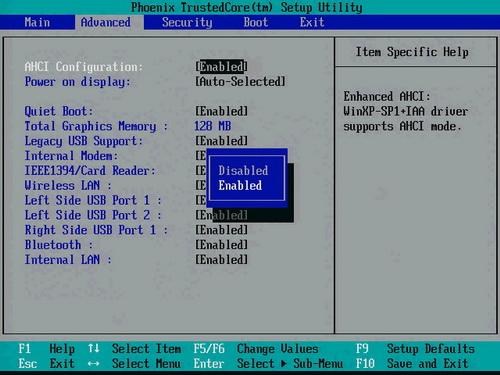
具体步骤: 一、改注册表法 1、开始—运行—打开—Regedit,回车; 2、在打开的注册表编辑器中,展开以下分支:HKEY_LOCAL_MAHCINE\System\CurrentControlSet\Services\Msahci ; 3、双击右侧的“Start”,在“数值数据”框中,键入“0”,然后单击“确定”并关闭注册表; 4、然后重启动,在Bios里打开AHCI选项即可。 二、PE下安驱动法 1、这里需要一个第三方工具,叫SkyAHCI; 2、用PE启动,然后运行这个软件。压缩包里有两个程序(见图),分别对应x86和x64系统。然后会自动识别并安装AHCI驱动,几秒搞定; 3、这其实是个驱动包。如果你的主板很新,也有可能暂时识别不了。那就用其它方法。 三、手工替换驱动法 1、进设备管理器,找到“磁盘控制器”,以Intel H55主板为例。以前面的ATA开头的别管,后面带Intel的才要替换。如果有两个,注意顺序,不然会马上蓝屏。经我试验,先替换数字小的这个。这里是3B26和3B20,替换3B20。 注意,这个时间要看清楚你的主板芯片的代码,以便后面手工装驱动的时候装对。比如我的驱动应该是“Intel(R) 5Series/3400……”这样的。 2、在3B20这个上面点右键,选“更新驱动”,然后选“浏览计算机以查找程序软件”; 3、然后选“从计算机的设备驱动程序列表中选”; 4、然后选从“磁盘安装”; 5、然后找到你硬盘的目录,加载相应的sata驱动。这里,就选刚才记下的硬件型号“Intel(R) 5Series/3400……”; 6、替换完毕后,先不要替换另一个,先重新启动,然后打开bios里的ahci,再重启进入系统,另一个会自动安装完毕的。之后,AHCI就打开了。 标签 win7教程如何一键重装Win7 64位系统?Win7 64位系统重装方法 下一篇 > 电脑重装Win7系统后反而很卡怎么办?电脑重装Win7系统后卡顿严重处理办法 相关教程 Win7任务栏图标消失怎么恢复-一招轻松搞定 Win7删除C盘无用文件如何手动删除 Win7启动卡在四色徽标进不了系统的解决方法 Win7电脑日期时间不对每天都要调怎么办 Win7的C盘扩展卷是灰色怎么-C盘扩展卷是灰色... 联想笔记本Win10如何改为Win7-联想笔记本Win1... 哪里的Win7系统最好用-最好用的Win7系统推荐 Win7按f8进不了高级选项怎么办 Win7系统哪个版本最流畅-最流畅Win7系统推荐 Win7系统C盘扩容操作教程
KB4474419补丁安装失败怎么办?Win7补丁安装失败KB4474419解决方法 
Win7补丁安装时错误代码0x80240037怎么办? 
Win7无线网络列表里搜不到WiFi的快速解决方法 
MSDN怎么下载Win7?MSDN下载Win7教程 发表评论共0条  没有更多评论了
没有更多评论了
评论就这些咯,让大家也知道你的独特见解 立即评论以上留言仅代表用户个人观点,不代表系统之家立场 |
【本文地址】
今日新闻 |
推荐新闻 |